때때로 공유를 위해 Skype, GTalk 및 FaceTime 통화를 HD로 녹음하고 싶을 수 있습니다. 확실히 웹캠 레코더가 이를 달성하는 데 도움이 될 것입니다. 그런데 문제는 웹캠으로 어떻게 하면 원활하고 빠르게 녹화할 수 있느냐 하는 것입니다. 그런 점을 감안하여 TOP 7을 선정했습니다. 무료 웹캠 레코더 그 중 하나를 선택할 수 있습니다. 그런 다음 웹캠 비디오를 녹화하고 지금 바로 화면을 캡처할 수 있습니다.
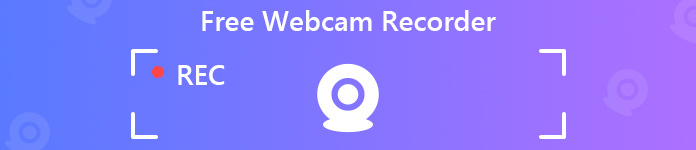
1부. 온라인 최고의 무료 웹캠 녹화 도구 2개
Apeaksoft에서는 검증된 콘텐츠를 제공할 것을 약속드립니다. 이를 위한 우리의 노력은 다음과 같습니다.
- 리뷰에서 선택한 모든 제품에 관해서는 해당 제품의 인기와 귀하의 요구 사항이 우리의 초점입니다.
- Apeaksoft 콘텐츠 팀은 아래 언급된 모든 제품을 테스트했습니다.
- 테스트 과정에서 우리 팀은 뛰어난 기능, 장단점, 장치 호환성, 가격, 사용법 및 기타 눈에 띄는 기능에 중점을 둡니다.
- 이러한 리뷰 리소스 측면에서 우리는 신뢰할 수 있는 리뷰 플랫폼과 웹사이트를 활용했습니다.
- 우리는 사용자로부터 제안을 수집하고 Apeaksoft 소프트웨어 및 다른 브랜드 프로그램에 대한 피드백을 분석합니다.

1. Apeaksoft 무료 온라인 웹캠 레코더
웹캠으로 즉시 비디오를 녹화하려면 다운로드하지 않고 무료 온라인 웹캠 레코더를 사용할 수 있습니다. Apeaksoft 무료 온라인 스크린 레코더 Windows 컴퓨터 또는 Mac에서 모든 활동을 캡처하면서 웹캠 화면 녹화에 대한 요구 사항을 충족합니다. 웹캠으로 비디오 자습서, 온라인 비디오 및 음악, 게임 플레이, 회의, FaceTime 통화 등을 고품질로 녹화할 수 있습니다.

기록 시작 버튼을 눌러 런처를 다운로드합니다. 화면의 지시에 따라 실행하십시오.
고정 영역 또는 자유형 사각형 영역으로 기록 영역을 선택합니다. 그런 다음 웹캠 웹캠을 활성화하는 버튼(진한 노란색)입니다. 그런 다음 클릭 뿔 버튼 또는 마이크 버튼을 사용하여 시스템 사운드 또는 마이크에서 오디오를 선택할 수 있습니다.
클릭 REC 버튼을 눌러 웹캠으로 화면 속 화면 녹화를 시작합니다.
2. 스크린캐스트-O-Matic
스크린 캐스트 - 오 - 매틱 컴퓨터 화면의 모든 영역을 캡처하는 사용하기 쉬운 스크린 레코더입니다. 마이크의 내레이션과 웹캠의 비디오를 추가할 수 있습니다. 비디오 자습서를 녹음하든 FaceTime 통화를 녹음하든 이 무료 온라인 스크린 레코더를 사용할 수 있습니다. 녹화가 끝나면 클릭하여 웹캠 비디오를 저장하거나 소셜 플랫폼에 직접 업로드하십시오.
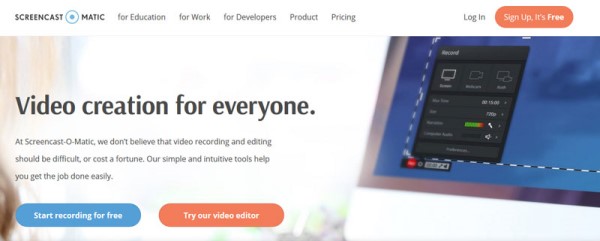
파트 2. Windows 및 Mac용 5가지 무료 웹캠 레코더
1. CamStudio – 무료 웹캠 레코더
지원 OS : Windows
CamStudio Windows 컴퓨터에서 화면 및 오디오 활동을 기록하는 무료 데스크톱 레코더입니다. 웹캠으로 사진 속 사진을 캡처할 수 있습니다.
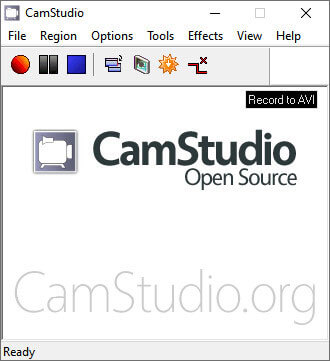
설치가 진행되는 동안 팝업될 수 있는 원치 않는 소프트웨어가 많이 있습니다. 일부 사람들은 녹음된 파일이 너무 크다고 불평할 수 있습니다.
2. Open Broadcaster Software – 무료 웹캠 레코더
지원 OS : Windows, Mac, Linux
OBS (Open Broadcaster Software)는 비디오 녹화 및 웹캠 녹화를 위한 무료 오픈 소스 소프트웨어입니다. 여기에서 Mac Web cam으로 비디오를 녹화하는 방법에 대한 솔루션을 찾을 수 있습니다. 웹캠 비디오를 녹화할 때 비디오 길이에는 제한이 없습니다. OBS는 Twitch, Instagram, Facebook Live 및 Hitbox에서 동영상 녹화를 지원합니다.

OBS를 사용하면 컴퓨터 화면뿐만 아니라 게임 플레이와 웹캠도 녹화할 수 있습니다. 때로는 바로 가기가 첫 번째 히트에서 작동하지 않을 수 있습니다.
3. ShareX – 무료 웹캠 캡처
지원 OS : Windows
ShareX 컴퓨터 화면, 웹캠 비디오를 녹화하고 스크린샷을 찍을 수 있는 경량의 무료 오픈 소스 웹캠 레코더입니다. ShareX의 내장 비디오 편집 도구는 사용자가 비디오를 편집하고 비디오 효과를 추가하고 사진에 워터마크를 추가할 수 있도록 도와줍니다. 사용자 인터페이스는 매우 직관적이며 쉽게 스크린샷을 찍고 웹캠 비디오를 캡처하고 애니메이션 GIF를 출력할 수 있습니다.
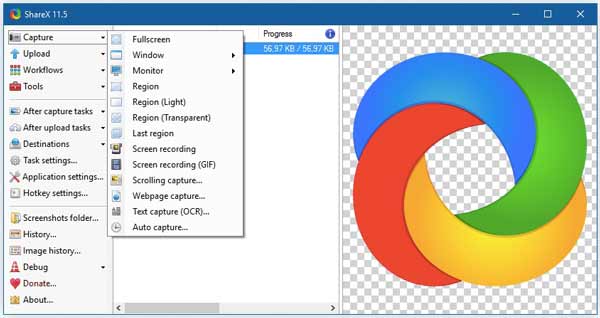
ShareX를 사용하면 녹화된 웹캠 비디오와 스크린샷을 Google Drive, FTP, Dropbox, Imgur 및 Pastebin과 같은 80개 이상의 다양한 호스팅 서비스에 업로드할 수 있습니다.
4. Ezvid for Windows – 무료 웹캠 레코더
지원 OS : Windows
Ezvid Windows 용 최첨단 효과와 기능을 갖춘 빠르고 쉬운 웹캠 레코더 및 편집기입니다. 웹캠 비디오, FaceTime 통화, 온라인 비디오, 게임, 라이브 강의 등을 캡처할 수 있습니다. 녹화 후 웹캠 비디오를 편집하고, 비디오 속도를 변경하고, 텍스트, 이미지 슬라이드 등을 추가할 수 있습니다.

Windows용 Ezvid는 웹캠 비디오를 최대 45분까지만 녹화할 수 있습니다. 비디오를 온라인으로 공유할 수는 있지만 컴퓨터에 저장할 수는 없습니다.
5. Bandicam – 무료 웹캠 레코더
반 디캠 웹캠 레코더 가벼운 웹캠 녹음 소프트웨어입니다. 웹캠, Xbox/PlayStation, IPTV, 스마트폰 등과 같은 외부 비디오 장치를 녹화할 수 있습니다. 반디캠에서 녹화 모드를 게임 녹화에서 디바이스 녹화로 쉽게 전환할 수 있습니다.
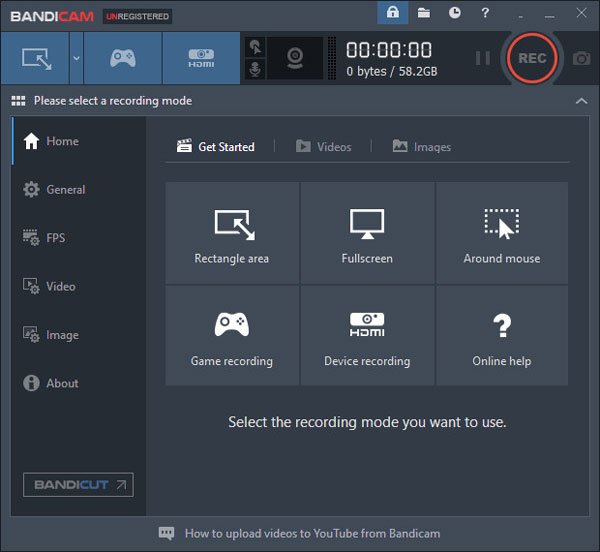
반디캠 무료 체험판에서 녹화된 웹캠 영상에 워터마크를 적용합니다. 또한 시간 제한이 있어 최대 10분까지만 무료로 녹화할 수 있습니다.
Windows 및 Mac용 최고의 웹캠 레코더
무료 웹캠 비디오 녹화 소프트웨어를 사용하면 비디오 자습서를 캡처하거나 친구와 게임 업적을 공유하려는 경우 더 쉬울 것입니다. 그러나 그들 중 일부는 운영 체제나 편집 기능에 제한이 있습니다. 웹캠으로 전문 비디오 자습서를 만들고 싶다면 강력한 오픈 소스 웹캠 레코더를 사용해야 합니다. 잘, Apeaksoft 스크린 레코더 당신의 요구를 충족시킬 것입니다. 웹캠 비디오를 무료로 캡처하는 데 사용할 수 있습니다.
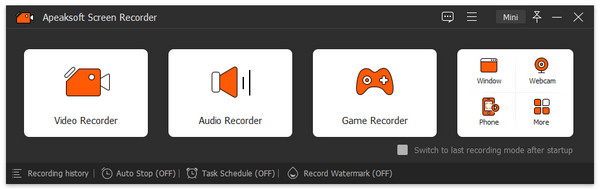
- 웹캠 비디오, 온라인 비디오, Skype 통화, GoToMeeting, 강의 등을 녹화합니다.
- 온라인 웹캠 비디오 및 오디오 통화를 포함하여 화면상의 활동을 캡처합니다.
- 녹화된 웹캠 비디오를 HD MP4, AVI, FLV, TS, MKV, MOV, MXF 등으로 내보냅니다.
- 더 나은 디스플레이 및 화면 녹화를 위해 iPhone 및 Android 화면을 PC에 미러링하는 전화 레코더로 작동합니다.
파트 3. 무료 웹캠 레코더의 FAQ
웹캠에 얼마나 오래 녹화할 수 있습니까?
조건에 따라서. 웹캠 레코더에 녹화 시간 제한이 있는 경우 해당 시간 내에 녹화할 수 있습니다. Apeaksoft Screen Recorder를 사용하는 경우 디스크 공간이 있는 한 웹캠에 녹화할 수 있습니다.
Windows 10에 비디오 레코더가 있습니까?
네. 내장 도구인 Xbox Game Bar를 사용하여 Windows 10에서 게임 플레이나 웹캠을 사용한 비디오 튜토리얼 등 모든 활동을 녹화할 수 있습니다.
내 웹캠을 원격으로 볼 수 있습니까?
예. TeamViewer, Skype 및 Chrome 원격 데스크톱과 같이 원격으로 웹캠을 보는 데 도움이 되는 프로그램이 많이 있습니다. 컴퓨터에 소프트웨어를 설치하면 인터넷을 통해 웹캠 피드에 액세스할 수 있습니다.
결론
바라건대, 이것들 무료 웹캠 레코더 귀하의 요구 사항을 완전히 충족시킬 것입니다. 데스크탑 무료 웹캠 레코더 및 온라인 스크린 레코더를 소개했습니다. 설치에 지쳤다면 무료 온라인 웹캠 레코더를 사용해 볼 수 있습니다. 웹캠 비디오에 특별한 관심이 있는 경우 Apeaksoft Screen Recorder와 같은 전문 도구를 사용하여 웹캠 비디오를 고품질로 녹화할 수 있습니다.




